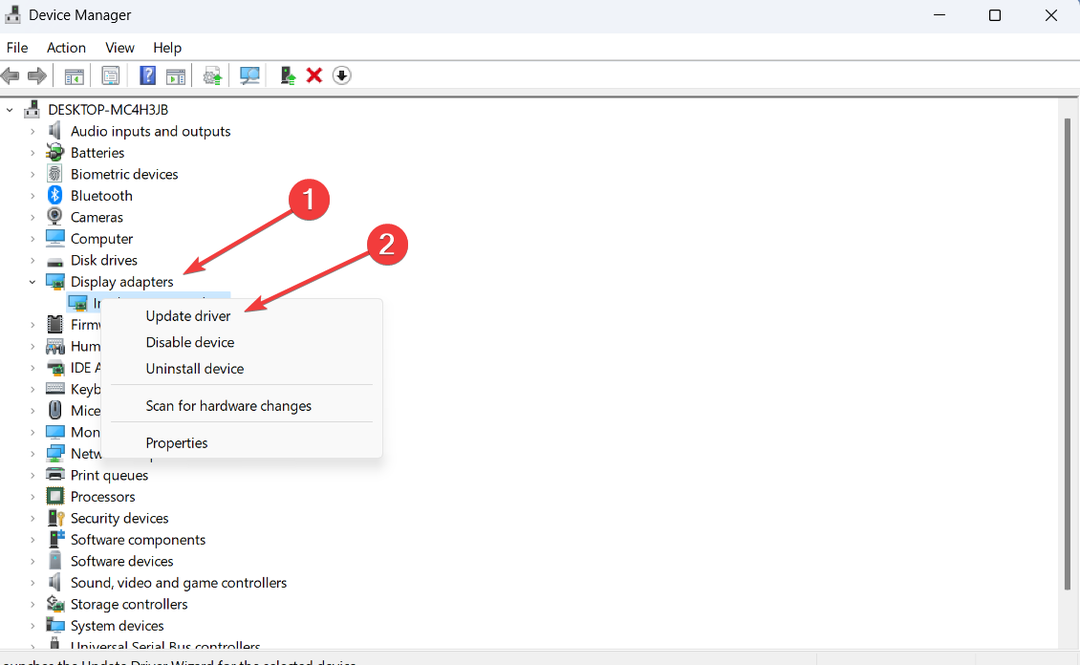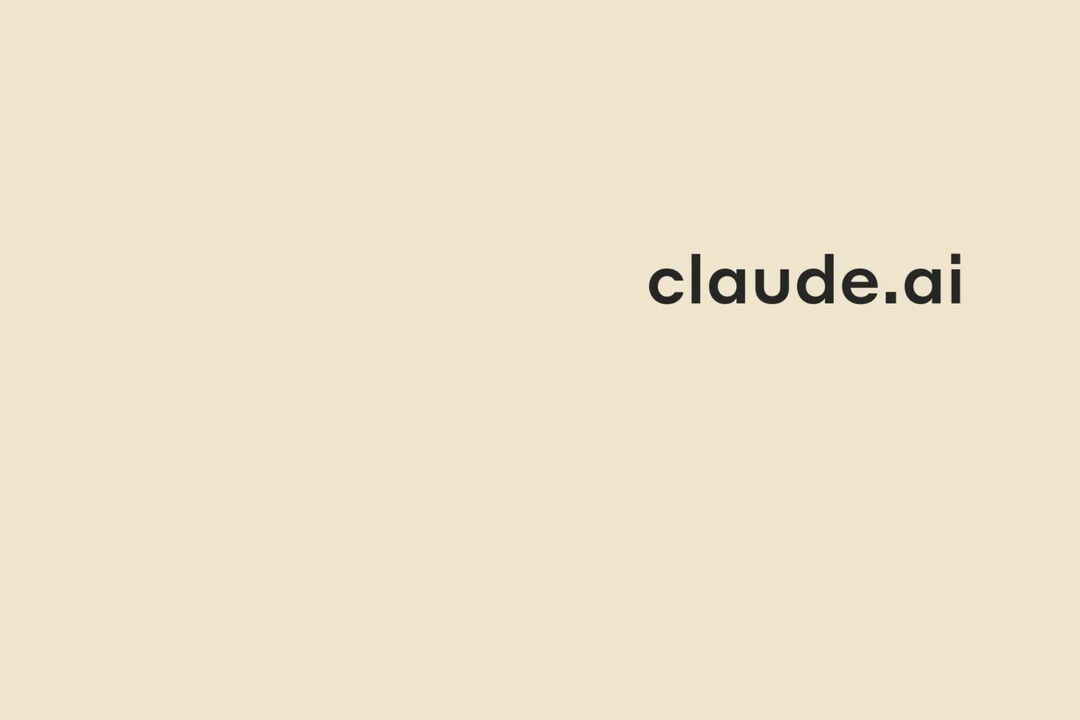- Als Apparaatbeheer op uw computer flikkert, kunnen onjuiste verbindingen, defecte apparaten of verouderde stuurprogramma's de schuld krijgen.
- Om de fout op te lossen, probeert u onder andere hier het problematische stuurprogramma bij te werken.
- Leer ook hoe u foutlogboeken van Apparaatbeheer kunt vinden in Windows 11.
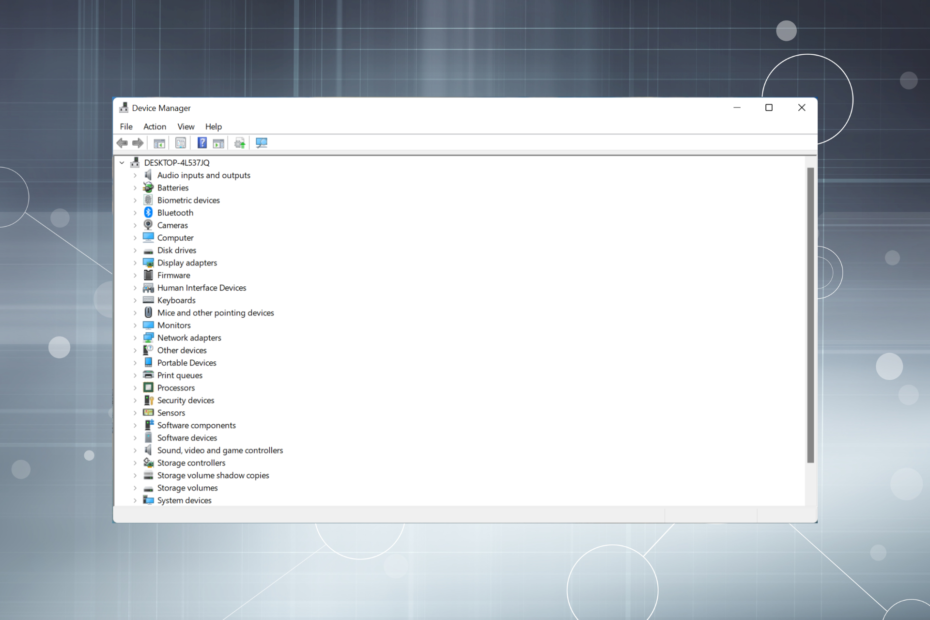
XINSTALLEER DOOR OP HET DOWNLOADBESTAND TE KLIKKEN
Deze software zorgt ervoor dat uw stuurprogramma's blijven werken en beschermt u zo tegen veelvoorkomende computerfouten en hardwarestoringen. Controleer nu al uw chauffeurs in 3 eenvoudige stappen:
- DriverFix downloaden (geverifieerd downloadbestand).
- Klik Start scan om alle problematische stuurprogramma's te vinden.
- Klik Stuurprogramma's bijwerken om nieuwe versies te krijgen en systeemstoringen te voorkomen.
- DriverFix is gedownload door 0 lezers deze maand.
Apparaatbeheer is een handig onderdeel in Windows waarmee we niet alleen de aangesloten apparaten kunnen bekijken, maar ook verschillende functies kunnen uitvoeren. Hoewel velen meldden dat Apparaatbeheer op hun pc blijft flikkeren.
In dit geval wordt Apparaatbeheer vrijwel ontoegankelijk en kunt u niet stuurprogramma's bijwerken, voer elementaire probleemoplossing uit of wijzig de apparaateigenschappen niet meer.
Lees de volgende secties om erachter te komen wat u kunt doen als Apparaatbeheer blijft vernieuwen in Windows 11.
Waarom flikkert mijn Apparaatbeheer?
Hier is een lijst met redenen waarom Apparaatbeheer op uw computer flikkert:
- Problemen met de verbinding of een defect apparaat
- problematische bestuurder
- Conflicterende toepassingen of processen
- Corrupte systeembestanden
Hoe vind ik fouten in Apparaatbeheer?
- Start de Apparaat beheerder, klik met de rechtermuisknop op het relevante apparaat en selecteer Eigendommen.
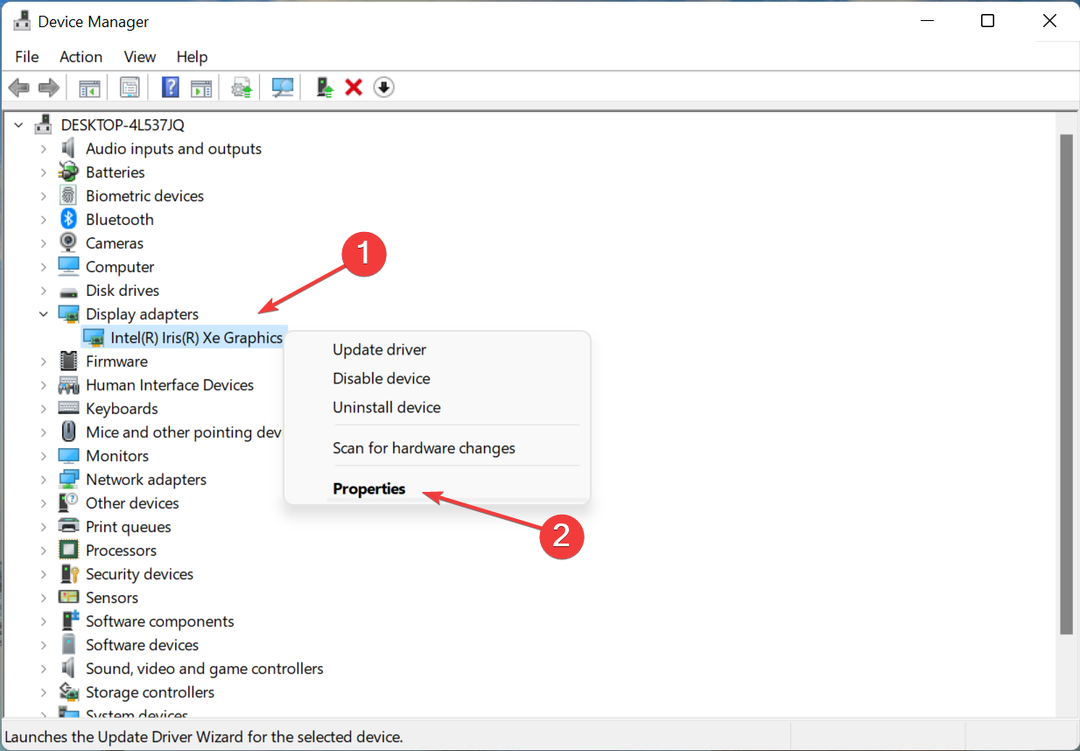
- Navigeer naar de Evenementen tabblad en klik op Bekijk alle evenementen om alle fouten te bekijken.
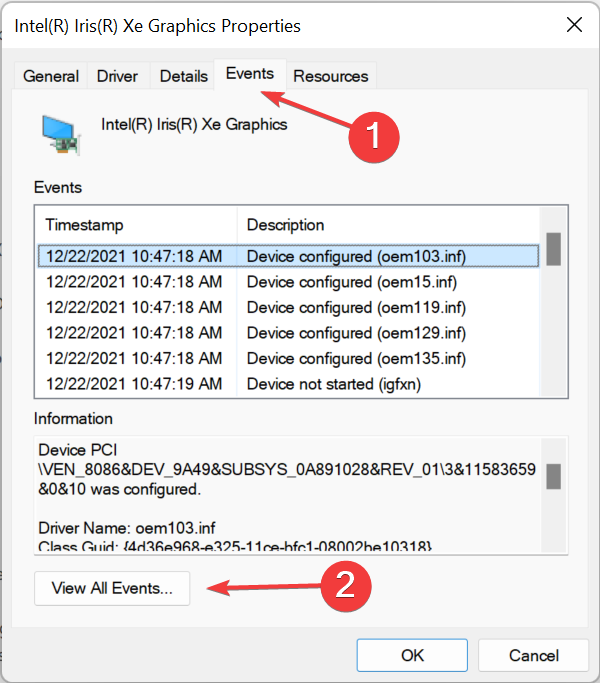
Hoe voorkom ik dat Apparaatbeheer flikkert?
1. Werk het problematische stuurprogramma bij
- Start de Apparaat beheerder, klik met de rechtermuisknop op het apparaat dat steeds weer verdwijnt en weer verschijnt en selecteer vervolgens Stuurprogramma bijwerken.
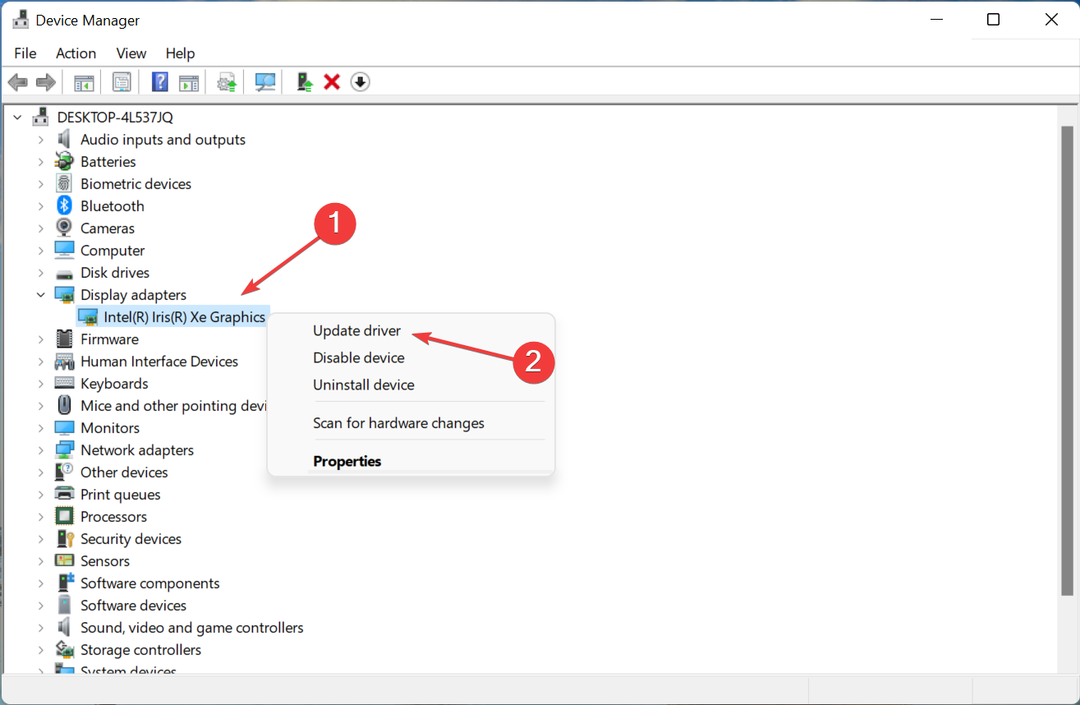
- Selecteer vervolgens Automatisch zoeken naar stuurprogramma's in de Stuurprogramma's bijwerken venster.
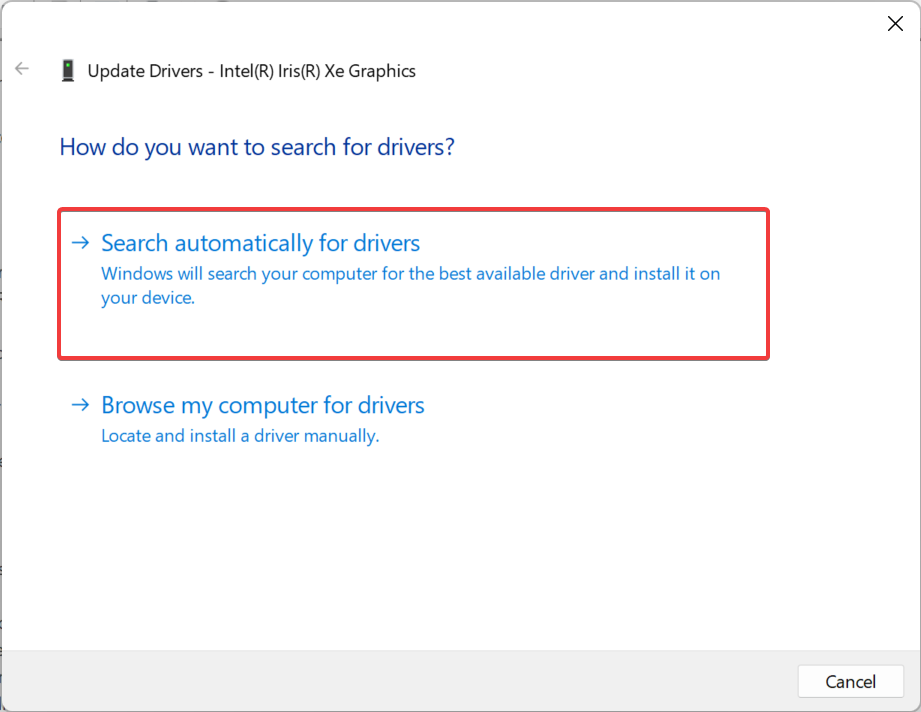
Als dit niet werkt, kunt u proberen om installeer handmatig de nieuwste stuurprogrammaversie om het flikkeren in Apparaatbeheer op te lossen.
In ieder geval is er een meer geschikte methode die u kunt gebruiken om het beeldschermstuurprogramma op uw pc bij te werken zonder Apparaatbeheer te gebruiken.
Met de gespecialiseerde tool genaamd DriverFix, krijgt u een volledige scan van uw systeem om automatisch verouderde apparaatstuurprogramma's te detecteren. Op deze manier kan het flikkerende probleem van Apparaatbeheer eenvoudig worden opgelost.
⇒ DriverFix ophalen
- Hoe installeer ik de Safari Accounts-extensie op Windows 10/11
- Niet genoeg vrije ruimte voor Warzone-update? 5 duidelijke oplossingen
- Apparaatbeheer repareren als het me meerdere toetsenborden laat zien
- 3 manieren om TLS 1.2 in te schakelen op alle Windows-edities in 2022
- Dappere browser versus Chrome versus Firefox: vergelijking in de echte wereld in 2022
2. Verwijder conflicterende applicaties
- druk op ramen + R lanceren Rennen, binnenkomen appwiz.cpl, en klik vervolgens op Oké.
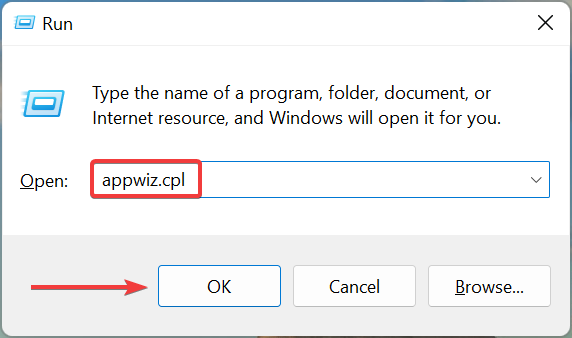
- Selecteer vervolgens de conflicterende toepassing en klik vervolgens op Verwijderen.
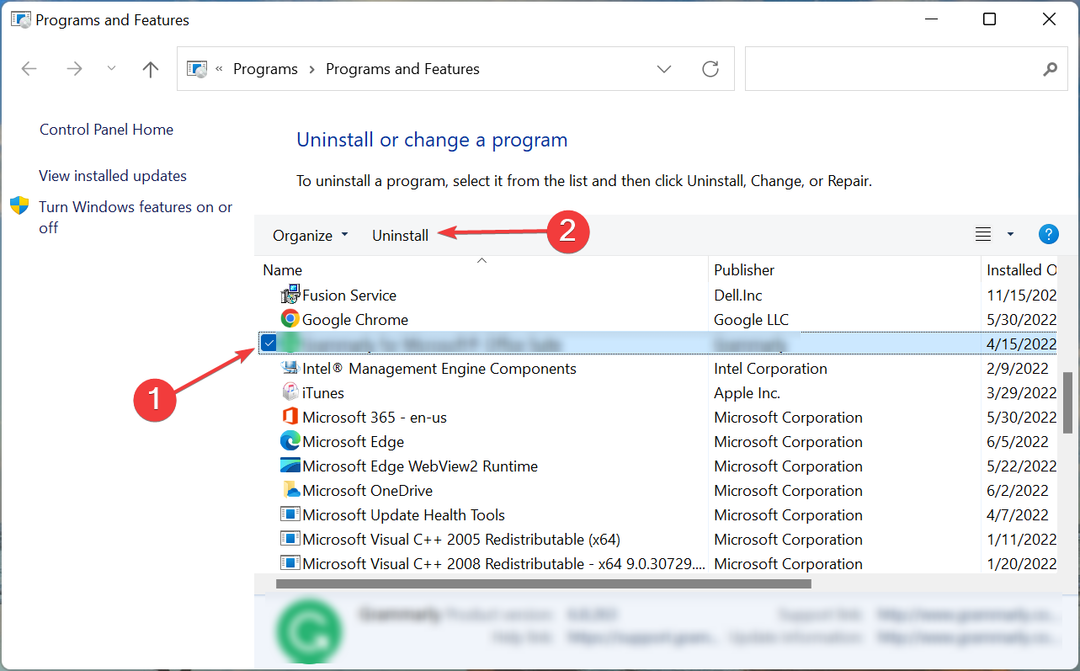
- Klik Ja in de bevestigingsvraag.
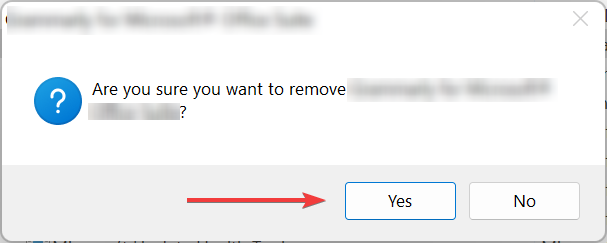
- Volg nu de instructies op het scherm om het proces te voltooien.
Als u klaar bent, start u de computer opnieuw op en controleert u of het flikkeren van Apparaatbeheer in Windows 10/11 is verholpen. Zo niet, ga dan naar de laatste methode.
3. Voer een systeemherstel uit
Als je je afvraagt waarom Apparaatbeheer knippert, zijn er veel dingen die kunnen: zijn fout gegaan, en in plaats van dat te identificeren door middel van een uitgebreide probleemoplossing, kunt u: gewoon voer een systeemherstel uit.
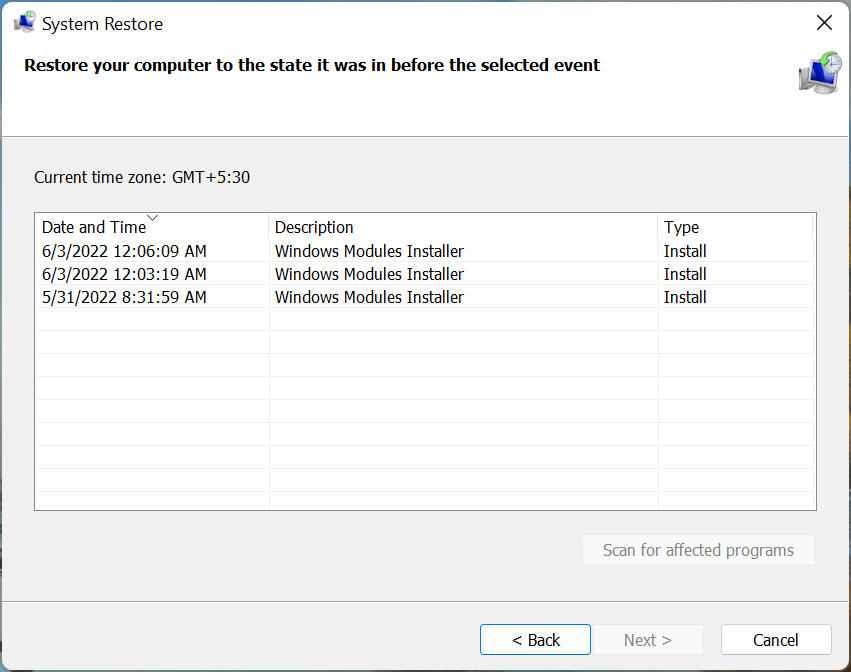
Systeemherstel brengt uw systeem in feite terug in de tijd door recente wijzigingen terug te draaien en apps te verwijderen. Zorg ervoor dat u een herstelpunt selecteert dat is gemaakt voordat het flikkerende probleem met Apparaatbeheer voor het eerst werd aangetroffen.
Lees ook wat u moet doen als biometrische apparaten worden niet weergegeven in Apparaatbeheer.
Vertel ons welke oplossing voor u heeft gewerkt in de sectie Opmerkingen hieronder.
 Nog steeds problemen?Repareer ze met deze tool:
Nog steeds problemen?Repareer ze met deze tool:
- Download deze pc-reparatietool goed beoordeeld op TrustPilot.com (download begint op deze pagina).
- Klik Start scan om Windows-problemen te vinden die pc-problemen kunnen veroorzaken.
- Klik Alles herstellen om problemen met gepatenteerde technologieën op te lossen (Exclusieve korting voor onze lezers).
Restoro is gedownload door 0 lezers deze maand.